5 formas sencillas de evitar el tiempo frente a la pantalla (iOS 18 incluido)
Hoy en día, cada vez más padres se preocupan por el aumento del uso del iPhone por parte de sus hijos. Por lo tanto, quieren limitar el tiempo que los niños dedican a chatear, ver videos en línea, navegar por las redes sociales, jugar y más. Apple introdujo una nueva característica llamada <div style="font-size:12px; line-height:1em;">El tiempo<br>DE PANTALLA</div> que puede limitar el tiempo de uso y funciones específicas desde iOS 12.
Screen Time ofrece una forma simple y efectiva para que los padres controlen y limiten el dispositivo iOS de los niños. Sin embargo, en algunos casos, debe ajustar o desbloquear los límites de tiempo de pantalla, ya sea que sea un padre o un niño. Tú sabes cómo evitar el tiempo de pantalla?
Puede deshabilitar o evitar los límites de tiempo de pantalla si conoce la contraseña. ¿Qué pasa si olvidas la contraseña de Screen Time? Aquí, en esta publicación, nos gusta compartir 2 métodos sencillos para apagar o romper los límites de tiempo de pantalla sin una contraseña.
CONTENIDO DE LA PAGINA:
- Método 1. Restablecer el código de acceso de pantalla en su propio iPhone
- Método 2. Cómo hackear el tiempo de pantalla sin contraseña siendo un niño profesional
- Método 3. Cómo evitar el tiempo de uso mediante el ID de Apple
- Método 4. Cómo anular el tiempo de uso de la pantalla mediante Siri y Mensajes
- Método 5. Cómo omitir el tiempo de pantalla con un restablecimiento de fábrica
Método 1. Restablecer el código de acceso de pantalla en su propio iPhone
Este método te muestra cómo anular el Tiempo de uso restableciendo tu código de acceso de pantalla si lo olvidas en tu propio iPhone con regularidad. Necesitas saber el ID de Apple y la contraseña para restablecerlo. Además, si eres un niño en un grupo familiar, este método tampoco es adecuado para ti.
Veamos cómo evitar el tiempo de pantalla en iPhone.
Paso 1. Abre el Configuración aplicación en su iPhone y toque en <div style="font-size:12px; line-height:1em;">El tiempo<br>DE PANTALLA</div>.
Paso 2. En la pestaña <div style="font-size:12px; line-height:1em;">El tiempo<br>DE PANTALLA</div> Pantalla, desplácese hacia abajo y toque Cambiar contraseña de tiempo de pantallay luego haga clic nuevamente para confirmar.
Paso 3. Te pedirá que ingreses tu antiguo código de acceso de Screen Time. Si lo olvidas, haz clic en Olvídate de la contraseña.
Paso 4. Ingrese su ID de Apple y contraseña y luego configure un nuevo código de acceso para Tiempo de pantalla.
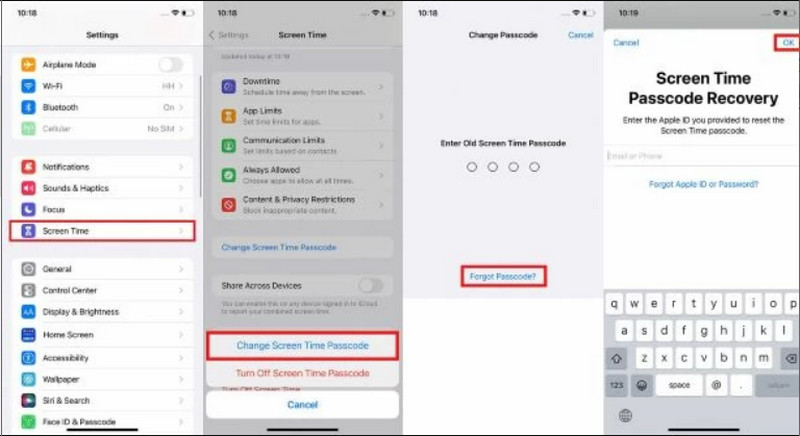
Método 2. Cómo hackear el tiempo de pantalla sin contraseña siendo un niño profesional
Si no conoce la contraseña de Screen Time, también puede confiar en alguna herramienta profesional para eliminar la contraseña y luego ajustar la configuración de Screen Time. Para borrar la contraseña de Screen Time, puede probar la poderosa herramienta de eliminación de contraseñas de Screen Time. Desbloqueador de iOS. iOS Unlocker tiene la capacidad de omitir el tiempo de pantalla con solo unos pocos clics.
Hackear el tiempo frente a la pantalla de forma profesional cuando eres niño
- Manera de un clic para omitir el tiempo de pantalla en iPhone, iPad o iPod touch.
- Hackea Screen Time sin que los padres lo sepan.
- Omita o desbloquee la contraseña de restricciones cuando olvide la contraseña de Screen Time.
- Elimine cualquier contraseña, incluidos 4 dígitos, 6 dígitos, Face ID y Touch ID y más.
- Admite todos los dispositivos iOS populares como iPhone/iPad/iPod y versiones de iOS como iOS 18/17/16.
Descarga segura
Descarga segura

Paso 1. Cuando desee omitir el tiempo de pantalla, primero debe descargar e instalar gratis este desbloqueo de iOS en su computadora. Le permite desbloquear los límites de tiempo de pantalla tanto en PC con Windows como en Mac. Asegúrese de descargar la versión correcta según su sistema.
Paso 2. Cuando ingresa a la ventana de inicio, puede ver un <div style="font-size:12px; line-height:1em;">El tiempo<br>DE PANTALLA</div> opción ofrecida allí. Elígelo para omitir y desactivar varias configuraciones de Tiempo de pantalla en tu iPhone.
Paso 3. Conecte su dispositivo iOS a él con un cable USB Lightning. Para ayudar a la computadora a reconocer rápidamente su iPhone, aquí debe tocar Confianza en la pantalla del dispositivo. Luego haga clic en el Empieza para eliminar el código de acceso de Screen Time o el código de acceso de Restricciones.

Si su iPhone tiene iOS 12 o una versión posterior, iOS Unlocker comenzará a eliminar automáticamente el tiempo de pantalla. Tardará varios minutos en omitir el código de acceso de Screen Time. Aquí será mejor que actualice iOS si está utilizando una versión anterior como iOS 11.
Paso 4. Cuando termine toda la eliminación, puede hacer clic en el OK para completar el proceso. Después de eso, se eliminarán la contraseña original de Screen Time y varias configuraciones, incluidos los controles parentales. Puede volver a la función Tiempo de pantalla y personalizar varias configuraciones nuevamente.
Luego puede desactivar el código de acceso de Screen Time o restablecer contraseña de restricción para usar Screen Time por su cuenta.
Método 3. Cómo evitar el tiempo de uso mediante el ID de Apple
Nuestros padres nos establecen un tiempo limitado a través del grupo familiar de Apple. Por lo tanto, cuando somos niños, podemos cerrar sesión en el ID de Apple para evitar el Tiempo de uso. Pero en ese caso, normalmente no podemos descargar aplicaciones ni disfrutar de otros servicios. Podemos descargar aplicaciones y usar otros servicios cuando iniciamos sesión en el ID de Apple y cerramos sesión cuando no lo necesitamos. También puedes crear una nueva ID de Apple.
Veamos cómo evitar el límite de tiempo de pantalla.
Paso 1. Abre el Configuración aplicación en tu iPhone y toca el nombre de tu iPhone.
Paso 2. Desplázate hacia abajo y toca Firme Afuera.
Paso 3. Luego, toque Cerrar sesión en iCloud para que puedas conservar los datos de tu iPhone.
Paso 4. Ingrese su propio ID de Apple y cierre sesión.
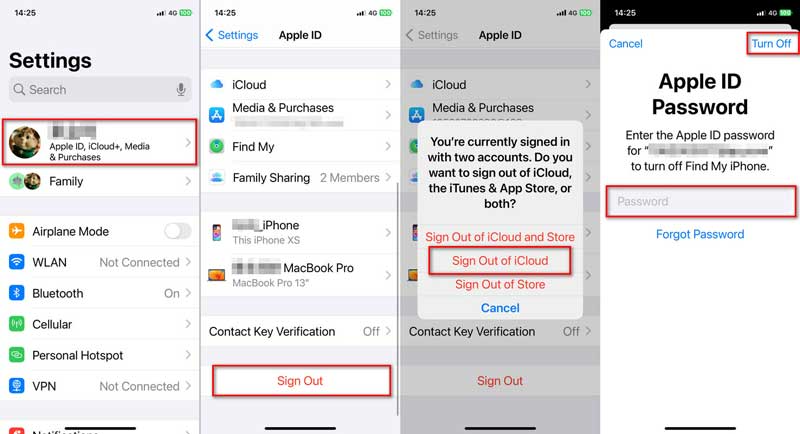
Método 4. Cómo anular el tiempo de uso de la pantalla mediante Siri y Mensajes
Usamos trucos para pasar tiempo frente a la pantalla porque queremos tener más tiempo para usar nuestros iPhones. Pero, ¿sabías que existen algunos métodos para enviar mensajes, ver videos y navegar por los sitios web de Safari sin omitir el tiempo frente a la pantalla? Aquí te mostramos algunos métodos para enviar mensajes, ver videos y navegar por los sitios web de Safari sin omitir el tiempo frente a la pantalla.
1. Utilice contactos para enviar mensajes
Cuando la aplicación Mensajes está restringida y no sabes cómo eludir el código de acceso de Tiempo de uso, puedes abrir la aplicación Contactos y enviar mensajes a un contacto; luego, la función Mensajes estará disponible en la aplicación Contactos. Solo tienes que buscar el contacto con el que quieres comunicarte, pulsar en el mensaje y hablar con él.

2. Hackear mensajes con Siri
Cuando el Mensajes Si la aplicación está bloqueada, Siri puede ayudarte a volver a usar Mensajes. Solo tienes que llamar a Siri y pedirle que envíe un mensaje de texto a tu contacto cuando no sepas cómo evitar el Tiempo de uso. Pero ten en cuenta que tus padres pueden bloquear este método a través de Siri y Dictado.
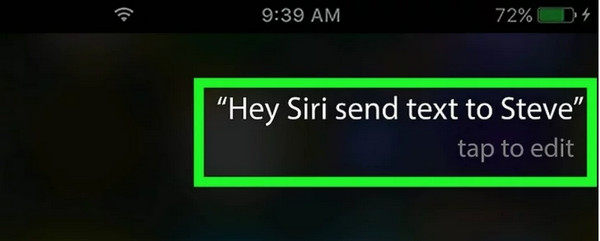
3. Ignorar el límite de hoy
Cuando se acabe tu tiempo libre, aún puedes tocar el Ignorar límite por hoy para extender el tiempo libre en tu iPhone cuando no sabes cómo omitir el código de acceso de Screen Time sin una ID de Apple. Sin embargo, el administrador de Screen Time en su iPhone puede desactivar esta función en cualquier momento.
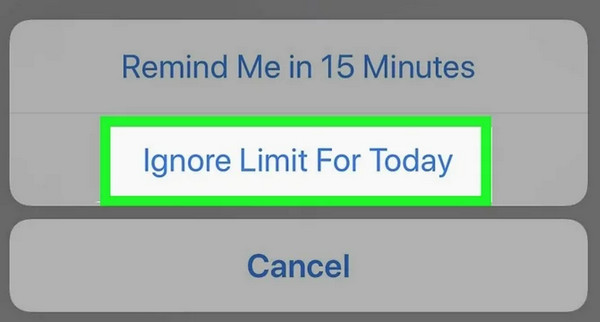
4. Cambiar la zona horaria
Puedes cambiar la zona horaria de tu iPhone para ampliar el plazo de tiempo libre cuando no puedas evitar el tiempo de pantalla. Debes asegurarte de que la persona que establece el tiempo de pantalla no restrinja el servicio de ubicación.
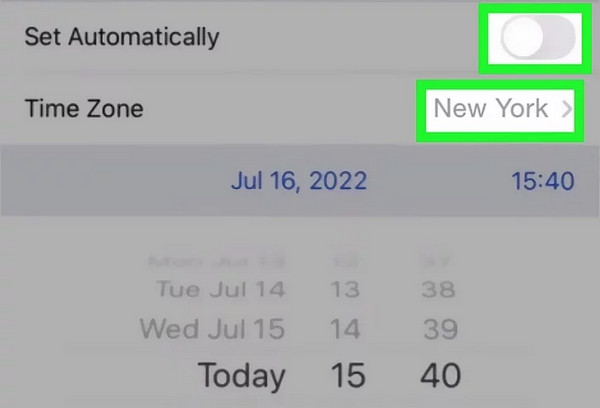
Método 5. Cómo omitir el tiempo de pantalla con un restablecimiento de fábrica
La siguiente guía le mostrará cómo restablecer de fábrica su dispositivo iOS para eliminar los límites de Tiempo de uso y varios controles parentales. Tomamos el iPhone como ejemplo para mostrarle cómo omitir el Tiempo de uso sin Apple ID.
Paso 1. Enciende tu iPhone y abre el Configuración aplicación. Desplácese hacia abajo para buscar y tocar el General .
Paso 2. Elija el Restablecer opción en la parte inferior para ingresar a la interfaz principal de Reset.
Paso 3. Toque en el Borrar contenidos y ajustes Botón para restablecer la configuración de fábrica en el iPhone. Esta operación eliminará todos los ajustes, incluidos los límites de tiempo de pantalla en su dispositivo iOS. Pero también borrará todos los datos de su iPhone. Por lo tanto, debe copia de seguridad de iPhone antes de reiniciar el iPhone.
Paso 4. Cuando finalice el proceso de reinicio, su iPhone se reiniciará solo. Después de eso, puede restaurar algunos datos valiosos de iOS a través de una copia de seguridad de iCloud adecuada creada antes de los límites de tiempo de pantalla.

Conclusión
Hemos hablado principalmente de cómo evitar el tiempo de pantalla En esta publicación, cuando desee ajustar varios límites de tiempo de pantalla o evitar el uso de tiempo de pantalla sin contraseña, puede elegir su método preferido para hacerlo. Desbloqueador de Apeaksoft iOS te permite hackear Screen Time sin que tus padres se enteren. Si aún tienes alguna duda sobre cómo desactivar los límites de Screen Time, puedes dejarnos un mensaje en los comentarios o contactarnos directamente.
Artículos Relacionados
¿Olvidó las restricciones de contraseña en iPhone / iPad? Se ofrecen soluciones fáciles y efectivas de 5 para ayudarlo a restablecer o recuperar un código de acceso de restricciones olvidado rápidamente.
Si está buscando un desbloqueador de iPhone, está de suerte, ya que este artículo revisa las 10 mejores aplicaciones para ayudarlo a desbloquear su dispositivo rápidamente.
Puede ver este artículo para conocer formas detalladas de restablecer/restaurar el código de acceso de restricciones en su iPad incluso cuando lo olvidó.
Si tu iPhone o iPad está bloqueado por tu escuela o empresa anterior, puedes seguir nuestra guía paso a paso para evitar MDM fácilmente.

